excel拖动排列步骤如下:1.我在EXCEL中输入以下数字,如图:2.现在我要想复制“1”,则拖动单元格A1,但此该你会发现,在下拖动下方有个方框,如图:3.上步出现的情况便是以顺序的方式出现,但你只需要点动那个右下方的方框,选择“复制单元格”即可......
excel 数据有效性复制粘贴小技巧,可以只复制单元格的数据有效性设置,而不会复制单元格自身的内容
Excel教程
2021-10-08 08:51:47
excel数据有效性相关的知识,我们在前面已经讲解得比较多了。今天再为大家分享一个数据有效性复制粘贴的细节。
大家观察下图,B2单元格是使用数据有效性制作的下拉列表选项。我们如何将B2单元格的数据有效性设置也应用到B3:B7单元格区域,这些单元格也可以通过下拉进行选择相应的职称。
excel数据有效性复制粘贴的方法很简单,但也容易被忽略。我们只需要选中已经设置好数据有效性的单元格和需要被应用的单元格区域,即:同时选中B2:B7单元格区域,执行“数据——数据有效性”,将弹出下面的对话框,提示 “选定区域中某些单元格尚未设置“数据有效性”。是否对其施用当前的“数据有效性”设置?”,我们单击:是,关闭对话框。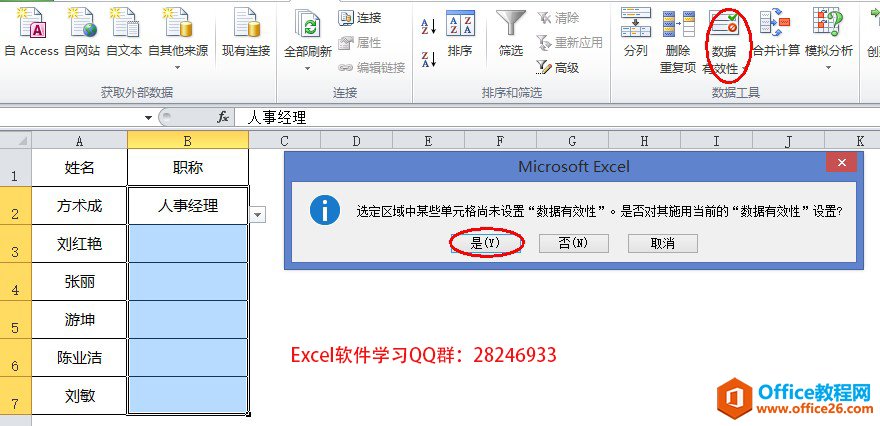 弹出下面的“数据有效性”对话框,点击“确定”按钮。
弹出下面的“数据有效性”对话框,点击“确定”按钮。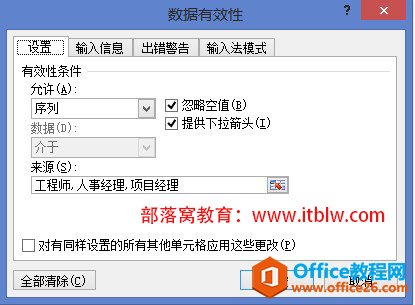
此时,我们就可以在下方的单元格点击,下拉选择相应的职称,如下图所示。
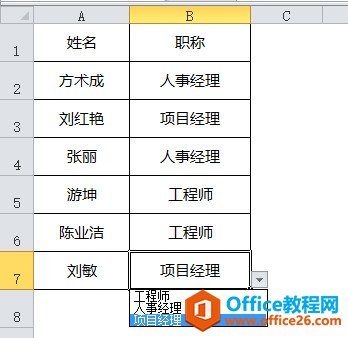
标签: excel数据有效性
相关文章
